Toma control absoluto de tu PC con PSExec
Muchas veces, cuando tratamos de borrar un archivo, modificar las entradas del Registry o mover un archivo crítico de Windows, nos encontramos con que el sistema emite un mensaje advirtiéndonos que no puede completar el pedido porque no disponemos de acceso administrativo.
Este mensaje aparece inclusive si estamos manejando la computadora bajo una cuenta de administrador. La realidad es que Windows mantiene una especie de “seguridad en el gatillo” que no permite ni siquiera a los administradores realizar ciertas funciones para evitar que arruinemos el sistema operativo. Pero muchas veces (y si sabemos lo que estamos haciendo) podemos utilizar una herramienta muy poco conocida que elimina todas las restricciones, inclusive las que el mismo sistema impone a los administradores. Me refiero al PSExec
PSExec fue diseñado por Mark Russinovich como parte de un grupo de herramientas creada por la compañía Sysinternals para proveer soporte técnico remotamente. Sysinternals eventualmente fue adquirida por Microsoft quien todavía distribuye PSExec.
Les advierto antes de usarlo, que PSExec levanta todas las restricciones y los mecanismos de seguridad que protegen a Windows para que no dañemos el sistema si no sabemos lo que estamos haciendo, así que procedan con cautela y bajo su propio riesgo.
Descargando PSExec
Para descargar el PSExec, podemos bajarlo directamente del sitio de Microsoft (Nota es un archivo comprimido que viene con otras herramientas adicionales). Puedes descargar el archivo aquí: http://technet.microsoft.com/en-us/sysinternals/bb897553
Una vez que lo tienes en tu computadora, puedes crear un nuevo directorio por ejemplo PSEXEC y mover los archivos del ZIP a este directorio. (Nota, cuando vayas a correr el PSExec debes arrancarlo desde ese directorio.
Editando el Registry con PSExec
El sistema de Registry está enterrado en lo profundo de Windows y para tener acceso a el, debemos primero tener acceso a Windows como administrador. En la pantalla de comando escribimos “regedit” para abrir el editor del Registry. Pero hay ciertos archivos que RegEdit no nos permite borrar o modificar bajo la cuenta normal de administrador, sin embargo cuando arrancamos el RegEdit con el PSExec todas las restricciones son eliminadas.
Para arrancar el RegEdit bajo PSExec escribimos lo siguiente en la pantalla de comandos:
psexec -s -i regedit.exe
Una vez que comienza el RegEdit, ya podemos hacer lo que se nos antoje.
Aunque debemos tener cuidado cuando estamos editando el Registry, hay veces que es necesario hacerlo. Por ejemplo, algunos virus se esconden en el Registry y si no lo borramos directamente de ahí, volverán a aparecer cuando encendemos la computadora. Otras veces, algunos programas que hemos instalados y después borrados, todavía permanecen en el Registry y esto puede crear conflictos con otros programas, e inclusive con partes del hardware.
PSExec es también una excelente herramienta para accesar computadoras remotamente, e iniciar comandos en la otra computadora sin necesidad de tener una cuenta de administrador. Es muy usado por administradores de sistemas para instalar actualizaciones de software remotamente, modificar la dirección de IP de una computadora ,etc. Esto ha hecho que muchas personas mal intencionadas también usen PSExec para penetrar sistemas ilegalmente, e inclusive robar las contraseñas guardadas en las computadoras sin que el dueño se entere.
 Send to Kindle
Send to Kindle

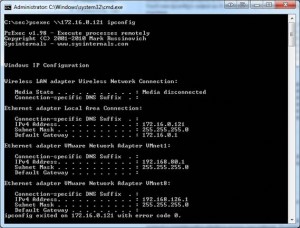

Trackbacks/Pingbacks
Información Bitacoras.com…
Valora en Bitacoras.com: Muchas veces, cuando tratamos de borrar un archivo, modificar las entradas del Registry o mover un archivo crítico de Windows, nos encontramos con que el sistema emite un mensaje advirtiéndonos que no puede completar el ped……